Organisieren Sie Ihre Artikel mit Tags
Erfahren Sie, wie Sie Tags effektiv nutzen, um die Elemente in Ihrer Sammlung zu verwalten und schnell zu finden.
Schlagwortübersicht
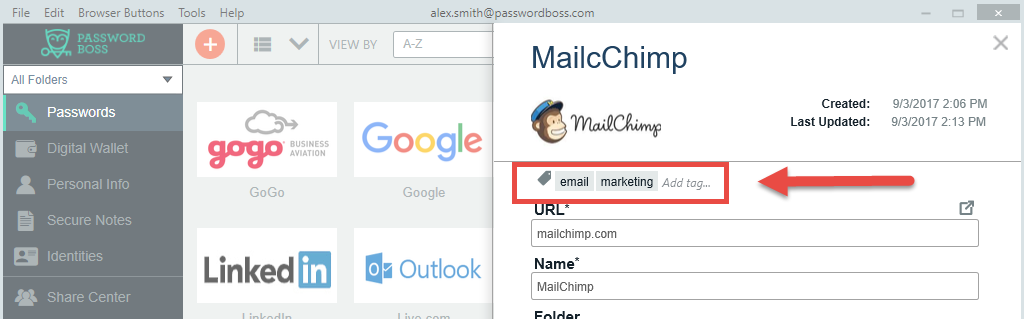
Mit Tags können Sie Elemente mit beschreibenden Textbeschriftungen versehen, um sie zu gruppieren und später danach suchen zu können. Password Boss gruppiert Ihre Elemente bereits nach Typ – Passwörter, digitale Notizen, digitale Geldbörsen usw. Mit Tags können Sie diese Gruppierung Ihren Bedürfnissen entsprechend erweitern.
- Tags sind besonders nützlich, wenn Sie eine große Anzahl gespeicherter Elemente haben.
- Sie können den Artikeln so viele Tags hinzufügen, wie Sie benötigen.
Tags sind für jeden Benutzer eindeutig und ermöglichen es ihm, Elemente nach seinen Wünschen zu kategorisieren. Wenn Sie ein Element mit anderen Empfängern teilen, werden Ihre Tags nicht an den Empfänger gesendet. Alle Ihre Tags können in den Einstellungen verwaltet werden.
Beispiele für die Verwendung von Tags
- Kundenverwaltung – Verwenden Sie für jeden Kunden unterschiedliche Tags, um alle Artikel zu gruppieren. Sie können dann nach dem Tagnamen suchen und alle Artikel finden.
- Projektmanagement - Erstellen Sie Tags für jedes Ihrer Projekte oder Arbeitsbereiche, z. B. Marketing, HR, Neue Produkte
- Organisieren Sie Familiengegenstände – erstellen Sie für jedes Familienmitglied Tags, um die Gegenstände jeder Person zu gruppieren, zum Beispiel: Papa, Anna, Familie usw.
- Benutzerdefinierte Ansichten erstellen – Sie können Tags verwenden, um eine benutzerdefinierte Ansicht Ihrer gespeicherten Elemente zu erstellen.
So fügen Sie Artikeln Tags hinzu
Desktop
- Öffnen Sie ein gespeichertes Element.
- Klicken oder tippen Sie auf die Schaltfläche „ Tag hinzufügen… “
 befindet sich oben auf dem Artikel.
befindet sich oben auf dem Artikel.
- Geben Sie den Namen für das Tag ein. Alle gespeicherten Tags werden während der Eingabe als Vorschläge angezeigt.
- Klicken oder tippen Sie auf „Eingabe“ , um das Tag zu speichern.
WebApp
- Öffnen Sie ein gespeichertes Element.
- Suchen Sie das Tag-Feld unten im Artikel.
- Geben Sie den Namen für das Tag ein. Alle gespeicherten Tags werden während der Eingabe als Vorschläge angezeigt.
- Klicken oder tippen Sie auf „Eingabe“, um das Tag zu speichern.

So entfernen und bearbeiten Sie Tags von Artikeln
Desktop
- Öffnen Sie ein gespeichertes Element.
- Klicken Sie mit der rechten Maustaste auf das Tag und wählen Sie Löschen .
- Klicken Sie auf Speichern.
Web-App
- Öffnen Sie Tools & Einstellungen
- Klicken Sie auf die Registerkarte des Tags
- Klicken Sie zum Löschen auf das Papierkorbsymbol und zum Bearbeiten des Tags auf das Stiftsymbol

Mobile
- Tippen Sie auf ein Element , um es zu öffnen.
- Tippen Sie auf die Schaltfläche „Bearbeiten“ .
- Tippen Sie auf das Tag .
- Tippen Sie auf Löschen .
- Tippen Sie auf Speichern .
Erstellen einer benutzerdefinierten Ansicht
Benutzerdefinierte Ansichten arbeiten mit Tags, sodass Sie gefilterte Ansichten Ihrer gespeicherten Elemente in Password Boss erstellen können. Benutzerdefinierte Ansichten sind für Windows, WebApp und Mac verfügbar.
Desktop
- Klicken Sie auf Einstellungen -> Benutzerdefinierte Ansichten.
- Klicken Sie auf „Hinzufügen“.
- Geben Sie der Ansicht einen Namen . Wählen Sie aus der Liste der verfügbaren Tags in der linken Spalte die Tags aus, die in die benutzerdefinierte Ansicht aufgenommen werden sollen, und klicken Sie auf Hinzufügen >
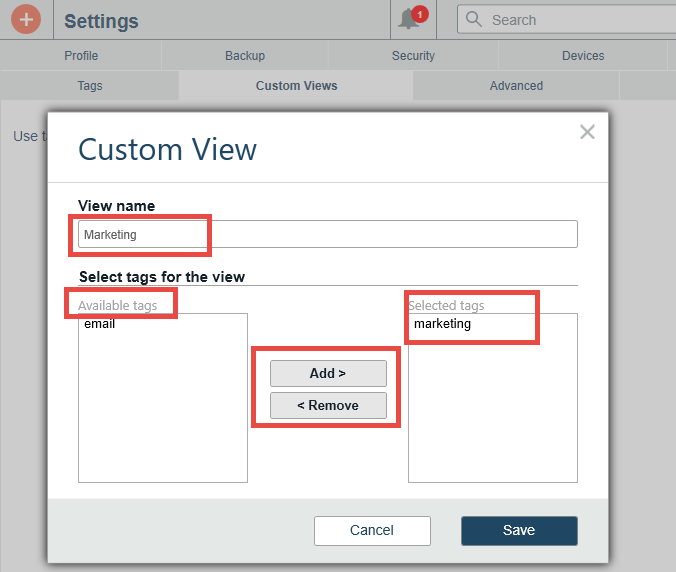
- Klicken Sie auf Speichern .
WebApp
- Klicken Sie auf Einstellungen -> Benutzerdefinierte Ansichten.
- Klicken Sie auf „Benutzerdefinierte Ansicht hinzufügen“.

- Geben Sie der Ansicht einen Namen . Wählen Sie aus der Liste der verfügbaren Tags in der linken Spalte die Tags aus, die in die benutzerdefinierte Ansicht aufgenommen werden sollen, und klicken Sie auf Hinzufügen >

- Klicken Sie auf Speichern .